查看地图某个坐标点的标记的时候头会出现水滴形状的图标,该怎么绘制这个图标呢?下面我们就来看看详细的教程。更多下载请点击ppt家园。
1、打开PPT,立空白演示文稿。
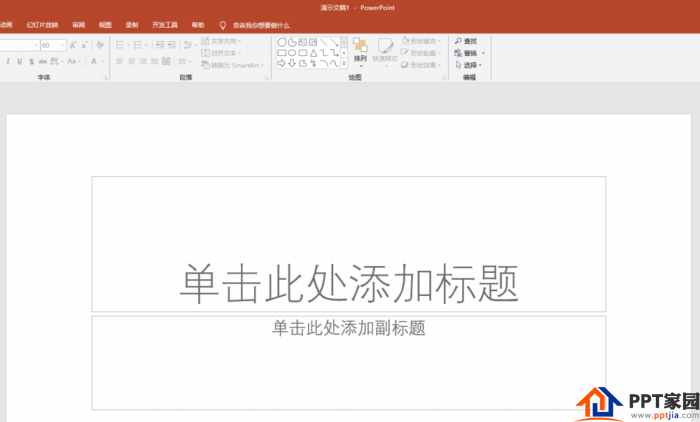
2、在幻灯片中插入地图。
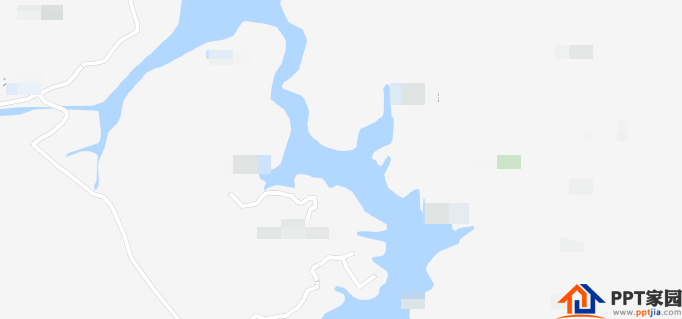
3、在【开始】—【绘图】中点击【泪滴形】。
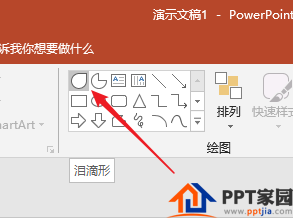
4、按住Shift,拖动鼠标,得到一个泪滴形图形。
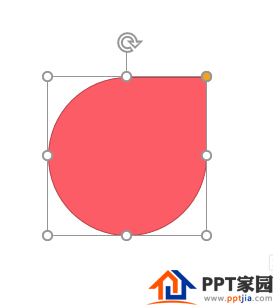
5、点击形状尖端的黄色控制点,往右上方拖动。
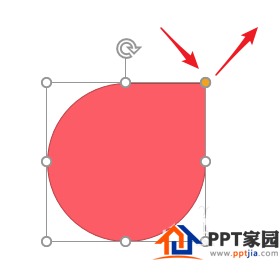
6、这样,就得到了一个尖尖的图形。

7、将其旋转角度,使尖头垂直朝下,然后按照地图大小缩小尺寸,放置到地图中需要标记的位置即可。
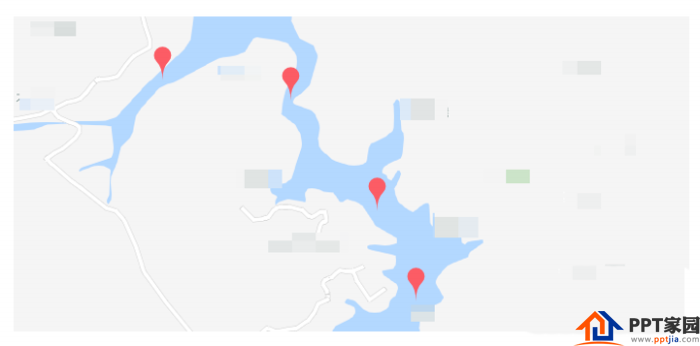
ppt模板文章推荐:
PPT怎么绘制邮件图标
PPT怎么绘制一个人形图标
PPT绘制甲壳虫图标实例教程
文章为用户上传,仅供非商业浏览。发布者:Lomu,转转请注明出处: https://www.daogebangong.com/articles/detail/How%20to%20make%20a%20map%20positioning%20point%20mark%20icon%20in%20PPT.html

 支付宝扫一扫
支付宝扫一扫 
评论列表(196条)
测试